Πώς να προσθέσετε πολλές φωτογραφίες στις ιστορίες του Instagram
Τι να ξέρετε
- Παω σε Η ιστορία σας, πατήστε το βιβλιοθήκη/γκαλερί εικονίδιο, πατήστε Επιλέξτε Πολλαπλέςκαι, στη συνέχεια, επιλέξτε τις εικόνες που θέλετε να προσθέσετε στην ιστορία σας.
- Παρακέντηση Επόμενο, κάντε τυχόν αλλαγές, πατήστε Επόμενο ξανά και μετά πατήστε Μερίδιο.
- Μπορείτε να επεξεργαστείτε κάθε εικόνα πριν μοιραστείτε την ομάδα με τους φίλους σας.
Αυτό το άρθρο εξηγεί πώς να δημοσιεύετε πολλές εικόνες ή βίντεο στην ιστορία σας στο Instagram χρησιμοποιώντας τις εφαρμογές Instagram για iOS και Android.
Πώς να προσθέσετε πολλές φωτογραφίες ή βίντεο στο Instagram Story σας
Η επιλογή πολλών φωτογραφιών ή βίντεο για κοινή χρήση ταυτόχρονα στις ιστορίες σας στο Instagram εξοικονομεί χρόνο και προσπάθεια. Δείτε πώς να το κάνετε:
-
Ανοίξτε την εφαρμογή Instagram και πατήστε Η ιστορία σας στην επάνω αριστερή γωνία.
Μπορείτε επίσης να σύρετε προς τα δεξιά από τη ροή της αρχικής σας ροής ή να πατήσετε την εικόνα προφίλ σας από την καρτέλα του προφίλ σας για να μεταβείτε στην καρτέλα Ιστορίες.
Πατήστε το εικονίδιο βιβλιοθήκης/γκαλερί στην κάτω αριστερή γωνία για να δείτε τις πιο πρόσφατες φωτογραφίες και βίντεο στη συσκευή σας.
-
Προαιρετικά, επιλέξτε έναν φάκελο πολυμέσων χρησιμοποιώντας το αναπτυσσόμενο κουμπί στην επάνω αριστερή γωνία.
Εάν σκοπεύετε να ανεβάσετε ένα συνδυασμό φωτογραφιών και βίντεο ταυτόχρονα, αφήστε το στον προεπιλεγμένο φάκελο πολυμέσων της συσκευής σας. Εάν θέλετε να επιλέξετε πολλά βίντεο, επιλέξτε το φάκελο βίντεο για να φιλτράρετε όλες τις φωτογραφίες—καθιστώντας ευκολότερη την εύρεση των αποσπασμάτων που θέλετε.
-
Πατήστε το Επιλέξτε Πολλαπλές κουμπί.

-
Πατήστε τις φωτογραφίες ή τα βίντεο που θέλετε να προσθέσετε στην ιστορία σας. Ο κύκλος στην επάνω δεξιά γωνία κάθε μικρογραφίας γίνεται μπλε. Ένας αριθμός εμφανίζεται σε αυτό, που αντιπροσωπεύει τη σειρά με την οποία δημοσιεύονται οι εικόνες.
Εάν αλλάξετε γνώμη σχετικά με την προσθήκη φωτογραφίας ή βίντεο ή θέλετε να αλλάξετε τη σειρά, αποεπιλέξτε τη φωτογραφία ή το βίντεο πατώντας το ξανά. Μπορείτε να δημοσιεύσετε μόνο έως και 10 φωτογραφίες και βίντεο τη φορά.
Μόλις είστε ικανοποιημένοι με την επιλογή σας, πατήστε Επόμενο.
Κάντε προαιρετικές επεξεργασίες στις φωτογραφίες ή τα βίντεό σας πατώντας το αυτοκόλλητη ετικέτα, σχέδιο, ή κείμενο κουμπιά. Πατήστε οποιαδήποτε φωτογραφία ή βίντεο που εμφανίζεται στο εργαλείο επιλογής στο κάτω μέρος της οθόνης για να μετακινηθείτε μεταξύ της επεξεργασίας του καθενός ξεχωριστά.
Παρακέντηση Επόμενο.
-
Πατήστε το μπλε Μερίδιο κουμπί δίπλα στην Ιστορία σας για να τη δημοσιεύσετε ή να τη μοιραστείτε Μόνο στενοί φίλοι.
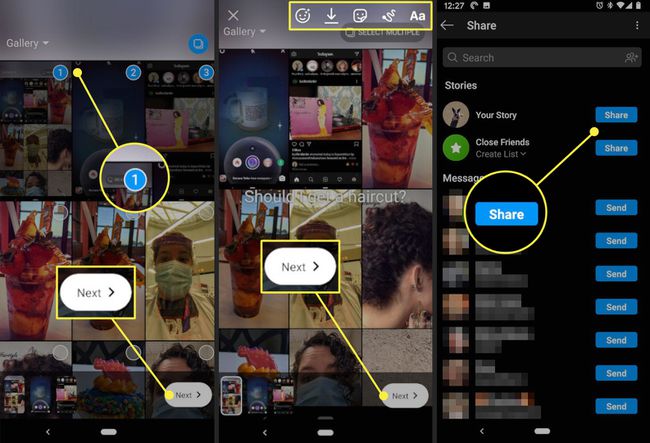
Γιατί να μοιράζεστε πολλές φωτογραφίες ή βίντεο σε μια ιστορία Instagram;
Αν θέλετε να δημοσιεύσετε τρία βίντεο και επτά φωτογραφίες στην ιστορία σας στο Instagram, επιλέξτε αυτά που θέλετε από τη βιβλιοθήκη, τη συλλογή ή άλλο φάκελο πολυμέσων. Στη συνέχεια, μπορείτε να ανεβάσετε και να δημοσιεύσετε αμέσως τις εικόνες με ένα μόνο πάτημα. Η ανάρτηση με αυτόν τον τρόπο είναι μια εξαιρετική λύση εάν:
- Θέλετε να τραβήξετε πολλές σκηνές ή κλιπ κατά τη διάρκεια της ημέρας σας.
- Δεν έχετε χρόνο να ανοίξετε το Instagram και να δημοσιεύσετε απευθείας σε αυτό.
- Δεν είστε βέβαιοι εάν οι φωτογραφίες ή τα βίντεο που τραβήξατε αξίζουν την ιστορία, επομένως θα θέλατε να αποφασίσετε ποια θα δημοσιεύσετε αργότερα.
- Θέλετε να επιλέξετε μόνο τις καλύτερες φωτογραφίες ή βίντεο για να δημοσιεύσετε στις ιστορίες σας.
- Βρίσκεστε σε μια τοποθεσία με α κακή σύνδεση στο διαδίκτυο και δεν μπορώ να δημοσιεύσω καθόλου.
